iTunes音楽の保護の解除法 | 完全ガイド
#drm 解除
#itunes drm 解除 フリー ソフト
iTunesストアで音楽を購入しても、iTunesプラットフォーム以外での利用にダウンロードできないのは通常ではありません。
iTunesトラックは、主にデジタル著作権管理、つまりDRMが妨げとなり、自由に楽しむことができません。このタイプのストリーミングメディア保護技術は、iTunesストアで販売されている音楽の著作権を保護するために使用されています。ダウンロードした音楽のDRMの制限を解除したいということであれば、この記事の説明をお読みください。そうすれば、iTunes音楽の保護を簡単に解除することができます。
保護されたiTunes音楽とは
あなたも数百万人のiTunes プログラムユーザの一人かもしれませんが、iTunes プログラムユーザは、iTunesにより保護されたファイルを楽しめないことにフラストレーションを感じています。なぜなら、Spotify、Apple音楽及びその他のDRM保護を採用しているオンライン音楽サービスでも同様であるためです。
オンライン海賊版に注意しましょう。DRMは主として暗号化されたMP4フォーマットを使用し、iTunesファイルはAppleデバイスのみに制限されています。もしこの制限を解除したいのであれば、drmの解除法を学ぶ必要があります。
iTunesにより保護された音楽のMP3版を手に入れたい場合は、次の説明をご覧下さい。保護された音楽をMP3に変換する最もユーザフレンドリーなコンバーターの使用法を説明します。
iTunes音楽の保護の解除法
よく知られているように、AppleのFairplay DRMメカニズムがMP4音楽を保護しています。Apple以外のデバイスで音楽を楽しみたい場合は、iTunes音楽の保護を解除すると同時に、MP4を正常なMP3に変換する必要があります。iTunesとしても、サードパーティのツールに頼らずに、iTunes音楽の保護を解除する正規のオプションを提供していますが、その手順は手間が掛かる可能
性がありますので、ご留意ください。
方法 1: iTunes MatchでiTunes音楽の保護を解除
iTunes Matchで、デバイスの音楽と他のソースからの音楽の全てにアクセスできます。iTunes Matchサブスクリプションを購入することにより、最大10万曲をiTunesライブラリからiCloudに同期または一致させることができます。

iTunes Matchの音楽の保護を解除する方法を以下に説明します。
手順 01 iTunesを起動し、Apple IDとパスワードでログインします。
手順 02iTunesを開いて「My Music」オプションを選択し、どのトラックの保護を解除するか決定します。
手順 03キーボードの削除キーを押して、その後「音楽を削除」のポップアップテキストを押します。

手順 04メニューから「iTunes Store」を選択し、iTunes右側の「クイックリンク」に進みます。次に、「購入」を選択します。
手順 05iTunesの右上で「音楽」を選択し、次にDRMフリー形式で保存したい音楽を特定します。
手順 06「クラウド」シンボルをクリックし、アップデートされたアルバムや音楽を再ダウンロードします。

方法 2: iTunesを使用してiTunes音楽をCDにコピー
iTunesトラックの保護を解除する場合、ITunesで音楽をCDにコピーし、再度デジタルオーディオファイルに変換するのが第一の方法です。以下をお読み頂き、iTunes音楽の保護を解除する方法を理解しましょう。
手順 01まず、プレイリストを作成し、保護を解除したい曲を入れます。
手順 02プレイリストを選択し、「プレイリストをディスクにコピー」をクリックして、CDにプレイリストを作成します。全ての音楽をCDにコピーするには、少し時間が掛かりますのでご注意ください。

手順 03コピー完了後、CDをコンピュータに挿入します。
手順 04これらの音楽のiTunesへの取り込みを開始します。
HitPaw Univdの優れたDRM解除機能により、iTunesトラックの保護は解除され、オフラインストリーミングのDRMフリーな音楽に変換されます。加えて、音楽は、MP3, M4A, AUなどの一般的で互換性の高いオーディオエンコーダに出力され、iTunesプレーヤー以外で音楽を楽しむことや、保護が解除された音楽のダウンロードがより容易になります。
HitPaw Univd は、サウンドをローカルに保存するため、ロスレス状態を維持します。HitPaw Univdの90倍の変換速度は、スピーディな変換と時間の節約を可能にする素晴らしい機能で、プレイリストとチャンネルを素早く一括でダウンロード可能です。
HitPaw Univd (HitPaw Video Converter)ができること:
- Apple音楽をMP3に速く簡単に変換
- 1000以上のデバイスとフォーマットにビデオを変換
- オーディオやビデオファイルをMP3や他の音楽フォーマットに変換する最高の音楽コンバータ
- 1クリックで、1万以上の人気ウェブサイトからビデオを保存
- プレイリストやチャンネルを超高速で一括ダウンロード
- ポッドキャスト、オーディオブック、Apple音楽およびiTunes音楽を変換
- 追加のビデオ編集オプションで動画体験が向上
- 品質を損なうことなく90倍速でビデオを変換
- コーデック、サンプリングレート、ビットレート、チャンネルはプリセット
HitPaw Univdを用いたiTunes音楽の変換法:
手順 01下のボタンをクリックして、HitPaw Univdをダウンロード
手順 02インストール後、起動してファイル追加に進み、iTunes音楽をクリック

手順 03iTunes 音楽オプションを選択後、iTunesはすぐに有効になります。iTunesが開始され、ログインしていることを確認してください。ステータスの保護解除シンボルは、HitPaw Univdを使用してファイルが変換されたことを表しています。

手順 04ボックスにチェックを入れ、変換したい音楽ファイルを選択します。好きなだけ音楽を選択することが出来ます。確認ボタンとクリックすると選択したファイルの分析が始まります。

手順 05変換したいフォーマットを選択し、全てをコンバートするをクリックします。

iTunes音楽DRMに関するFAQ
1. DRM保護とは何ですか?
デジタル著作権管理、つまりDRMセキュリティです。DRMは第一にデジタル著作権侵害を防ぎ、制作者の権利の保護を目的としています。
2. 何の音楽がdrmで保護されていないのですか?
ドロップダウンオプションから「列を表示」を選択し、「ファイル」を選択すると、「ビュー」という列が表示されます。全ての音楽はこのエリアに何かが記載されています。「保護されたAACオーディオファイル」と記載されている場合、そのファイルはDRMで保護されています。そうでない場合は、保護されていません。
3. 全てのiTunes音楽は、DRMで保護されていますか?
2009年以前は、iTunesストアで購入した音楽は、AppleのFairPlayデジタル著作権管理でカバーされていました。
4. 音楽がDRMで保護されているかどうかは、どうすれば分かりますか?
「保護されたAACオーディオファイル」と表示されていれば、そのファイルにはDRM制限です。これは、DRMを解除してiTunes音楽を出力することができないということでしょうか?DRM保護は、HitPaw Univdなどの強力なプログラムで簡単に解除することができます。
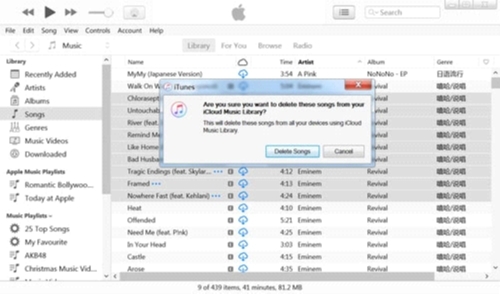
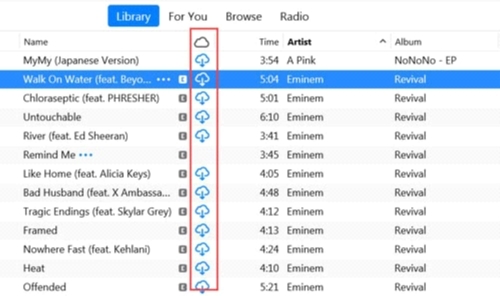



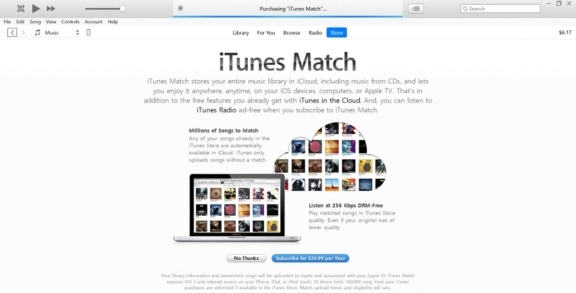
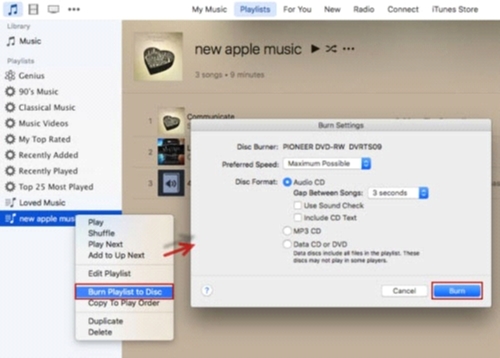












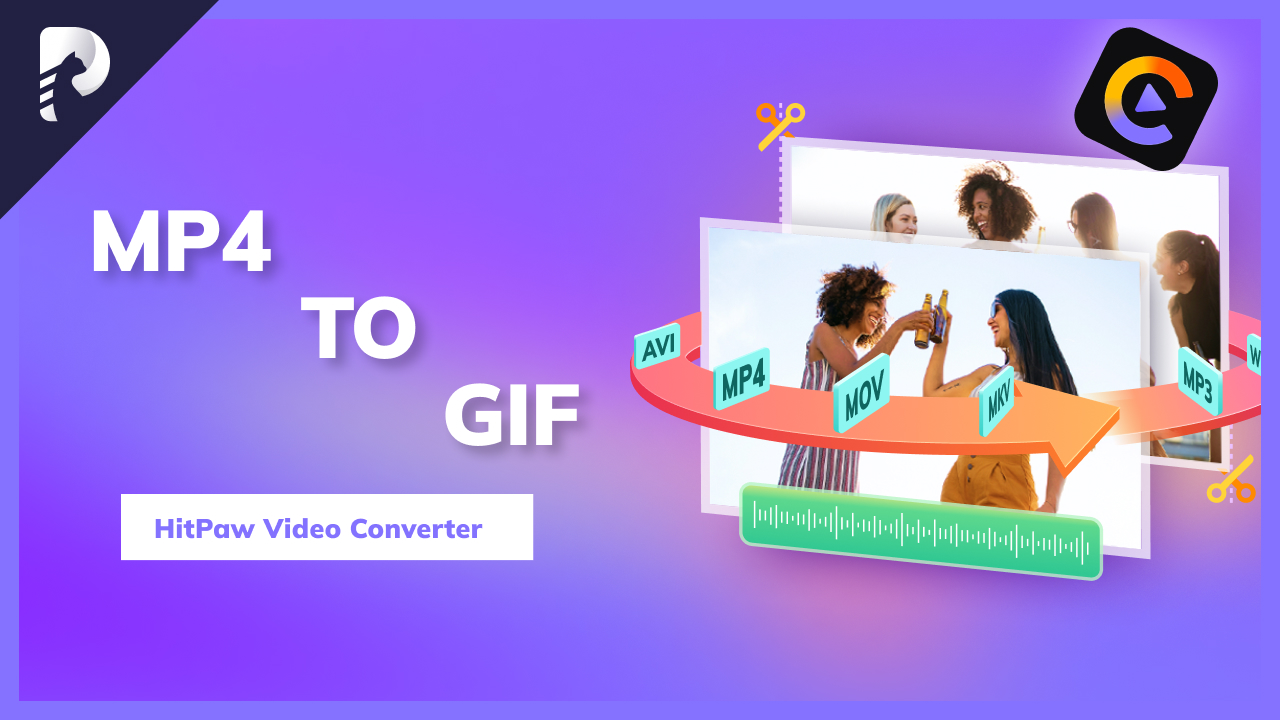
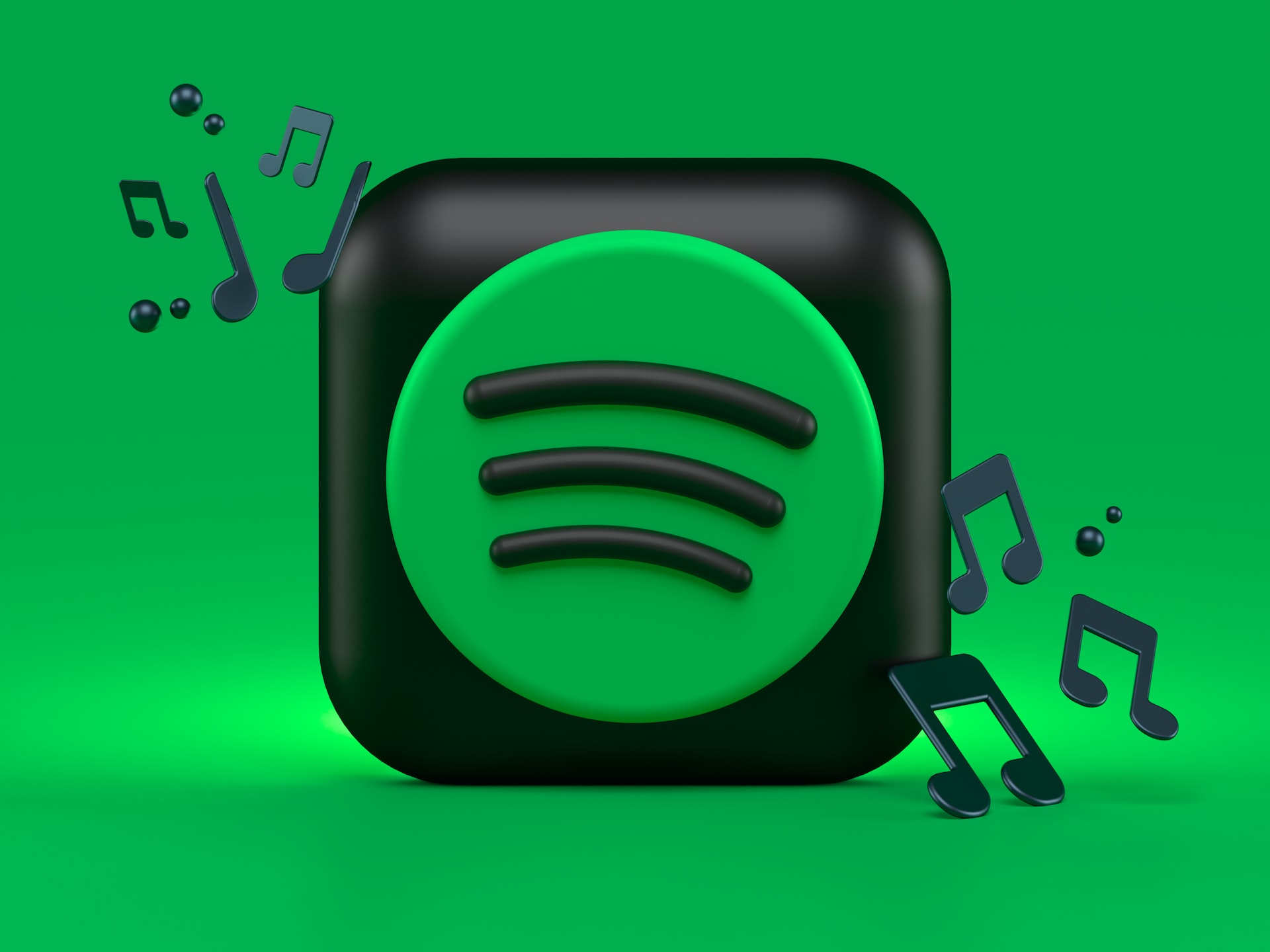
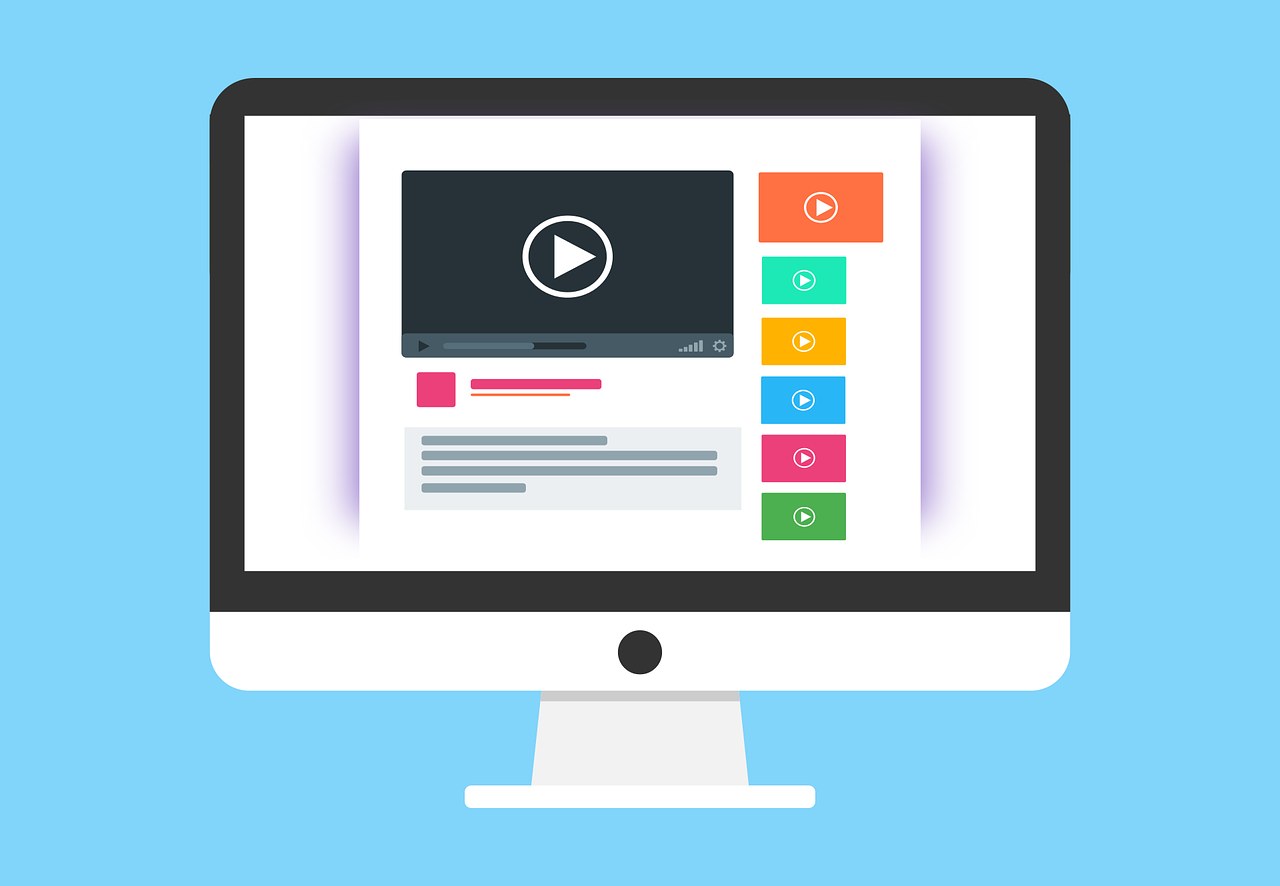

ご感想を聞かせてください。
コメントを書く
製品また記事に関するコメントを書きましょう。